
نحوه یافتن فایل های دانلود شده در آیفون یا آیپد
اگر فایلهایی را در iPhone یا iPad خود دانلود کردهاید، دسترسی به آنها ممکن است در مقایسه با مک یا PC گیجکننده باشد. یک پوشه ویژه وجود دارد که iOS و iPadOS بارگیری میکنند و میتوانید آن را از طریق برنامه Files پیدا کنید. در ادامه با ما همراه باشید.
نحوه یافتن فایل های دانلود شده در آیفون یا آیپد
ابتدا اپلیکیشن Files را در آیفون یا آیپد خود پیدا کنید. سریعترین راه برای انجام این کار با Spotlight Search است . انگشت خود را از وسط صفحه اصلی به سمت پایین بکشید و سپس «Files» را تایپ کنید. در نتایج جستجو روی «Files» ضربه بزنید.
مطالب مرتبط: نحوه غیرفعال کردن سوئیچ خودکار ماکرو در دوربین آیفون
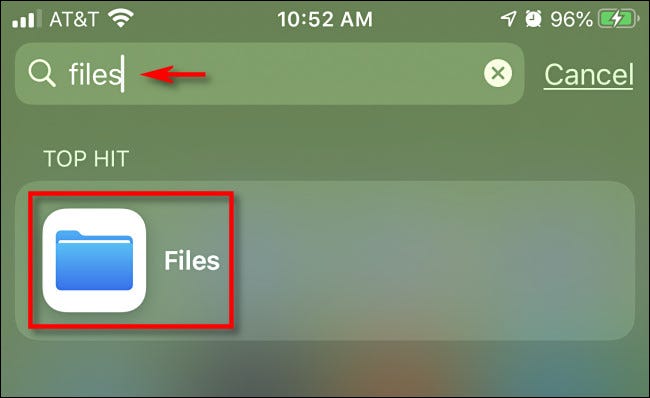
برگه «Browse» را در پایین انتخاب کنید و سپس بسته به دستگاهی که از آن استفاده میکنید، روی «On My iPhone» یا «On My iPad» ضربه بزنید.
لیست زیر «Locations» بسته به برنامههایی که نصب کردهاید متفاوت خواهد بود، اما دستگاه شما همیشه فهرست «On My [Device]» خواهد داشت.
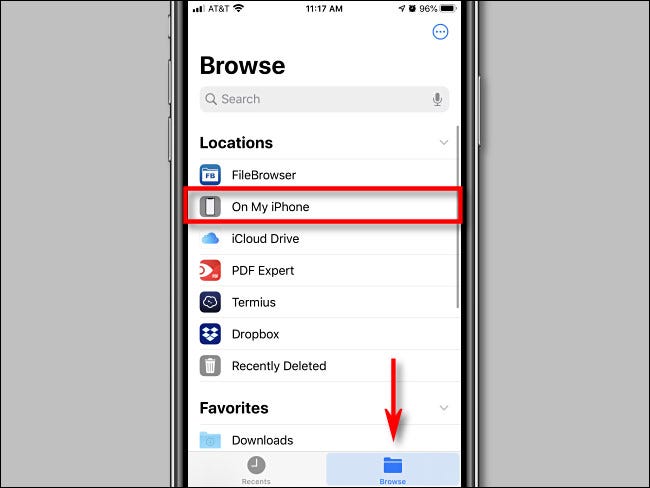
سپس لیستی از پوشه ها را مشاهده خواهید کرد که بسته به برنامه هایی که نصب کرده اید، دوباره متفاوت است. به طور کلی، اکثر مردم فایلها را در پوشه «Downloads» ذخیره میکنند، بنابراین روی آن ضربه بزنید.
مطالب مرتبط: نحوه بستن خودکار زبانه های مرورگر سافاری در آیفون و آیپد

لیستی از تمام فایل هایی که دانلود کرده اید را مشاهده خواهید کرد. در طول فرآیند دانلود، میتوانید یک فایل را در پوشهای غیر از « Downloads » ذخیره کنید. اگر فایل مورد نظر را نمی بینید، روی فلش برگشت در بالا سمت چپ ضربه بزنید و سپس روی پوشه دیگری ضربه بزنید.
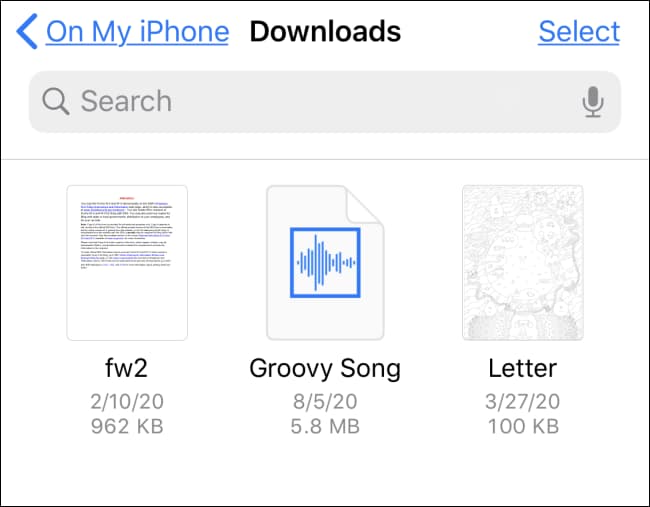
هنگامی که فایل مورد نظر خود را پیدا کردید، می توانید روی آن ضربه بزنید تا پیش نمایش آن را مشاهده کنید، یا روی آن ضربه بزنید و نگه دارید تا یک منوی پاپ آپ باز شود. سپس، میتوانید فایل را همراه با سایر عملیات جابجا، کپی یا تغییر نام دهید .

وقتی کارتان تمام شد، فقط از برنامه Files خارج شوید. دفعه بعد که Files را باز می کنید، فایلی که به دنبال آن هستید درست همان جایی است که آن را رها کرده اید.








